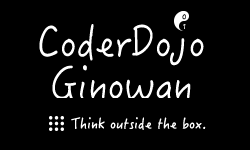Raspberry Piにもいくつか種類やバージョンがありますが、本手順では「Raspberry Pi 3 Model B」を前提としています。また、キーボードやマウスも不要とする方法(VNCサーバ導入等)もありますが、それらを直接接続して利用する前提で解説します。また、製品バージョンや価格情報は2017年11月時点のものです。
(必須)
- Raspberry Pi本体(Amazon取扱い製品例:Raspberry Pi 3 Model B V1.2)
- 5〜6,000円程度です。
- 古いバージョンやもっと安価なモデルもありますが、他のサイトなどでの紹介を見てると、Minecraftを動作させるには、このくらいのモデルでの事例が多く、無難かなと思います。

- 電源ケーブル(※2.4A以上推奨。Amazon取扱い製品例)
- 公式では2.5A以上推奨とのことですが、2.4A以上でも動作すると思います。
- iPad用の電源を流用して使用してみましたが特に問題なく動作しました。

- MicroSDカード(※8G以上)
- HDMIケーブル
- USBキーボード
- USBマウス
(あった方がいいもの)
- Raspberry Piケース(Amazon取扱製品例)
- 本体は基盤がむき出しなので、保護のためにあったほうがいいと思います。また、熱を持ってくると正常に動作しなくなることがあるので、発熱効果のあるヒートシンク付属のケースを選んだ方がよいです。

↓ ケースに入れるとこんな感じ。基盤むき出しより少し安心感ありますね。

- 本体は基盤がむき出しなので、保護のためにあったほうがいいと思います。また、熱を持ってくると正常に動作しなくなることがあるので、発熱効果のあるヒートシンク付属のケースを選んだ方がよいです。
- LANケーブル(セットアップ時のみ)
- このモデルはWi-Fiも利用可能なのですが、インストール時や初期セットアップ時にいろいろダウンロードするので、有線の方が安定的で速度的にも無難だと思います。doocmo光で、有線でも私はセットアップ&初期セットアップに2時間超えでした・・・。
>> (次へ) 2. セットアップに必要なOSファイルのダウンロード